VBA DIR ఫంక్షన్ | ఎక్సెల్ VBA DIR ఫంక్షన్ను ఎలా ఉపయోగించాలి?
ఎక్సెల్ VBA DIR ఫంక్షన్
VBA DIR ఫంక్షన్ను డైరెక్టరీ ఫంక్షన్ అని కూడా పిలుస్తారు, ఇది VBA లో అంతర్నిర్మిత ఫంక్షన్, ఇది ఇచ్చిన ఫైల్ లేదా ఫోల్డర్ యొక్క ఫైల్ పేరును ఇవ్వడానికి ఉపయోగించబడుతుంది, కాని మేము ఫైల్ కోసం మార్గాన్ని అందించాలి, ఈ ఫంక్షన్ ద్వారా తిరిగి వచ్చే అవుట్పుట్ స్ట్రింగ్ అది ఫైల్ పేరును తిరిగి ఇస్తున్నప్పుడు, ఈ ఫంక్షన్కు రెండు వాదనలు ఉన్నాయి, అవి మార్గం పేరు మరియు గుణాలు.
DIR ఫంక్షన్ పేర్కొన్న ఫోల్డర్ మార్గంలో మొదటి ఫైల్ పేరును అందిస్తుంది. ఉదాహరణకు, మీ డి డ్రైవ్లో మీకు 2019 అనే ఫోల్డర్ పేరు ఉంటే మరియు ఆ ఫోల్డర్లో, మీరు “2019 సేల్స్” అనే ఫైల్ను ఎక్సెల్ చేస్తే, మీరు DIR ఫంక్షన్ను ఉపయోగించి ఈ ఫైల్ను యాక్సెస్ చేయవచ్చు.
“VBA DIR” ఫంక్షన్ దాని పాత్ ఫోల్డర్ను ఉపయోగించడం ద్వారా ఫైల్ పేరును పొందడానికి చాలా సహాయపడుతుంది.
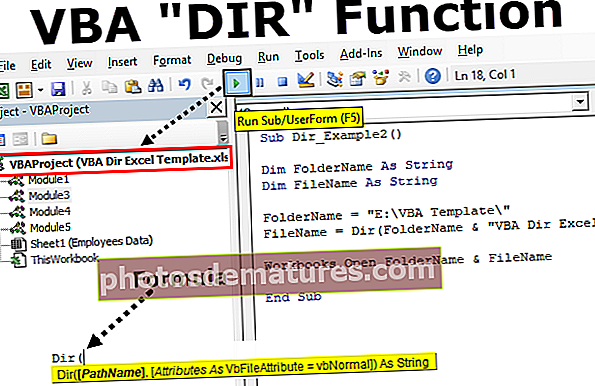
సింటాక్స్
ఈ ఫంక్షన్ రెండు ఐచ్ఛిక వాదనలు కలిగి ఉంది.

- [మార్గం పేరు]: పేరు చెప్పినట్లుగా ఫైల్ను యాక్సెస్ చేసే మార్గం ఏమిటి. ఇది ఫైల్ పేరు, ఫోల్డర్ పేరు లేదా డైరెక్టరీ కావచ్చు. ఏదైనా మార్గం కేటాయించకపోతే నేను ఖాళీ స్ట్రింగ్ విలువను తిరిగి ఇస్తాను, అనగా “”
- [గుణాలు]: ఇది ఐచ్ఛిక వాదన మరియు మీరు కోడింగ్లో దీన్ని చాలా తరచుగా ఉపయోగించలేరు. మీరు ఫైల్ యొక్క లక్షణాన్ని పేర్కొనవచ్చు [మార్గం పేరు] మరియు DIR ఫంక్షన్ ఆ ఫైళ్ళ కోసం మాత్రమే చూస్తుంది.
ఉదాహరణకి: మీరు దాచిన ఫైళ్ళను మాత్రమే యాక్సెస్ చేయాలనుకుంటే, మీరు చదవడానికి మాత్రమే ఉన్న ఫైళ్ళను మాత్రమే యాక్సెస్ చేయాలనుకుంటే… మేము ఈ వాదనలో పేర్కొనవచ్చు. మేము ఉపయోగించగల లక్షణాలు క్రింద ఉన్నాయి.

VBA DIR ఫంక్షన్ను ఉపయోగించడానికి ఉదాహరణలు
మీరు ఈ VBA Dir Excel మూసను ఇక్కడ డౌన్లోడ్ చేసుకోవచ్చు - VBA Dir Excel మూసఉదాహరణ # 1 - DIR ఫంక్షన్ ఉపయోగించి ఫైల్ పేరును యాక్సెస్ చేస్తోంది
DIR ఫంక్షన్ను ఉపయోగించి ఫైల్ పేరును యాక్సెస్ చేసే సరళమైన ఉదాహరణను నేను మీకు వివరిస్తాను. క్రింది దశలను అనుసరించండి.
దశ 1: స్థూల పేరును సృష్టించండి.
దశ 2: వేరియబుల్ గా నిర్వచించండి స్ట్రింగ్.
కోడ్:
ఉప Dir_Example1 () డిమ్ మై ఫైల్ స్ట్రింగ్ ఎండ్ సబ్
దశ 3: ఇప్పుడు ఈ వేరియబుల్ కోసం, మేము ఉపయోగించి విలువను కేటాయిస్తాము DIR ఫంక్షన్.
కోడ్:
ఉప Dir_Example1 () డిమ్ మైఫైల్ స్ట్రింగ్ MyFile = Dir (ఎండ్ సబ్
దశ 4: ఇప్పుడు కాపీ చేసి పేస్ట్ చేయండి ఫైలు ఫోల్డర్ మీ కంప్యూటర్లో మార్గం. పాత్ పేరును డబుల్ కోట్స్లో పేర్కొనండి.
కోడ్:
ఉప Dir_Example1 () మసక MyFile స్ట్రింగ్ MyFile = Dir ("E: \ VBA మూస ముగింపు ఉప దశ 5: నేను ఫోల్డర్కు నా మార్గాన్ని ప్రస్తావించాను, ఇప్పుడు మనం ఫైల్ పేరు & దాని పొడిగింపు గురించి కూడా చెప్పాలి. ఈ మొదటి పని చేయడానికి మనం మార్గం (\) తర్వాత బాక్ స్లాష్ ఉంచాలి.
బాక్ స్లాష్ ఎంటర్ చేసిన తరువాత మనం ఎంటర్ చేయాలి పూర్తి ఫైల్ పేరు.
కోడ్:
ఉప Dir_Example1 () డిమ్ మైఫైల్ స్ట్రింగ్ MyFile = Dir ("E: \ VBA మూస \ VBA Dir Excel Template.xlsm") ముగింపు ఉప దశ 6: సందేశ పెట్టెలో వేరియబుల్ విలువను చూపించు.
కోడ్:
ఉప Dir_Example1 () డిమ్ మైఫైల్ స్ట్రింగ్ MyFile = Dir ("E: \ VBA మూస \ VBA Dir Excel Template.xlsm") MsgBox MyFile End Sub ఇప్పుడు కోడ్ను అమలు చేసి, సందేశ పెట్టె ఫలితం ఏమిటో చూడండి.

కాబట్టి DIR ఫంక్షన్ ఫైల్ పొడిగింపుతో ఫైల్ పేరును తిరిగి ఇచ్చింది.
ఉదాహరణ # 2 - DIR ఫంక్షన్ ఉపయోగించి ఫైల్ను తెరవండి
ఇప్పుడు మనం ఫైల్ ఎలా తెరుస్తాము? ఈ ఫంక్షన్ ఫైల్ పేరును తిరిగి ఇవ్వగలదు కాని ఆ ఫైల్ను తెరవడం కొంచెం భిన్నమైన ప్రక్రియ. ఫైల్ను తెరవడానికి క్రింది దశలను అనుసరించండి.
దశ 1: ఇలా రెండు వేరియబుల్స్ సృష్టించండి స్ట్రింగ్.
కోడ్:
ఉప Dir_Example2 () డిమ్ ఫోల్డర్ నేమ్ స్ట్రింగ్ డిమ్ ఫైల్ నేమ్ స్ట్రింగ్ ఎండ్ సబ్ గా
దశ 2: ఇప్పుడు కోసం ఫోల్డర్ పేరు వేరియబుల్ ఫోల్డర్ మార్గాన్ని కేటాయించండి.
కోడ్:
ఉప Dir_Example2 () డిమ్ ఫోల్డర్ నేమ్ స్ట్రింగ్ డిమ్ ఫైల్ నేమ్ స్ట్రింగ్ ఫోల్డర్ నేమ్ = "E: \ VBA మూస \" ఎండ్ సబ్
దశ 3: ఇప్పుడు ఫైల్ నేమ్ వేరియబుల్ కోసం, మనం ఉపయోగించి ఫైల్ పేరును పొందాలి DIR ఫంక్షన్.
కోడ్:
ఉప Dir_Example2 () డిమ్ ఫోల్డర్ నేమ్ స్ట్రింగ్ డిమ్ ఫైల్ నేమ్ స్ట్రింగ్ ఫోల్డర్ నేమ్ = "E: \ VBA మూస \" ఫైల్ నేమ్ = డిర్ (ఎండ్ సబ్
దశ 4: ఇప్పుడు పాత్ నేమ్ కోసం మనం ఇప్పటికే వేరియబుల్ ఫోల్డర్ పాత్ కు ఒక మార్గాన్ని కేటాయించాము, కాబట్టి మనం ఇక్కడ నేరుగా వేరియబుల్ ను సరఫరా చేయవచ్చు.
కోడ్:
ఉప Dir_Example2 () డిమ్ ఫోల్డర్ నేమ్ స్ట్రింగ్ డిమ్ ఫైల్ నేమ్ స్ట్రింగ్ ఫోల్డర్ నేమ్ = "E: \ VBA మూస \" ఫైల్ నేమ్ = దిర్ (ఫోల్డర్ నేమ్ ఎండ్ సబ్
దశ 5: ఇప్పుడు మనం ఫైల్ పేరును సరఫరా చేయాలి. ఆంపర్సండ్ చిహ్నాన్ని ఉపయోగించడం ద్వారా (&) ఫైల్ పేరును కేటాయించండి.
కోడ్:
ఉప Dir_Example2 () డిమ్ ఫోల్డర్ నేమ్ స్ట్రింగ్ డిమ్ ఫైల్ నేమ్ స్ట్రింగ్ ఫోల్డర్ నేమ్ = "E: \ VBA మూస \" ఫైల్ నేమ్ = డిర్ (ఫోల్డర్ నేమ్ & "VBA డిర్ ఎక్సెల్ మూస. Xlsm") ఎండ్ సబ్
దశ 6: ఇప్పుడు ఉపయోగించండి వర్క్బుక్స్.ఓపెన్ పద్ధతి.
కోడ్:
సబ్ డిర్_ఎక్సాంపుల్ 2 () డిమ్ ఫోల్డర్ నేమ్ స్ట్రింగ్ డిమ్ ఫైల్ నేమ్ స్ట్రింగ్ ఫోల్డర్ నేమ్ = "ఇ: \ విబిఎ మూస \" ఫైల్ నేమ్ = డిర్ (ఫోల్డర్ నేమ్ & "విబిఎ డిర్ ఎక్సెల్ మూస. Xlsm") వర్క్బుక్స్.ఓపెన్ ఎండ్ సబ్
దశ 7: ఫైల్ పేరు కలయిక ఫోల్డర్ పాత్ & ఫైల్ నేమ్. కాబట్టి ఈ రెండింటినీ కలపండి.
కోడ్:
ఉప Dir_Example2 () మసక ఫోల్డర్నేమ్ స్ట్రింగ్ డిమ్ ఫైల్నేమ్గా స్ట్రింగ్ ఫోల్డర్నేమ్ = "E: \ VBA మూస \" ఫైల్నేమ్ = దిర్ (ఫోల్డర్నేమ్ & "VBA డిర్ ఎక్సెల్ మూస. Xlsm") వర్క్బుక్స్
ఇప్పుడు ఈ కోడ్ను అమలు చేయండి అది పేర్కొన్న ఫైల్ పేరును తెరుస్తుంది.

ఉదాహరణ # 3 - DIR ఫంక్షన్ ఉపయోగించి బహుళ వర్క్బుక్లను తెరవండి
అసలైన, మేము ఫోల్డర్లోని అన్ని వర్క్బుక్లను యాక్సెస్ చేయవచ్చు. ప్రతి ఫైల్ను యాక్సెస్ చేయడానికి మేము అన్ని ఫైల్ పేర్లను నేరుగా ప్రస్తావించలేము, కాని ఫైల్ను సూచించడానికి వైల్డ్కార్డ్ అక్షరాన్ని ఉపయోగించవచ్చు.
ఆ వైల్డ్కార్డ్ అక్షరాలలో నక్షత్రం (*) ఒకటి. ఇది ఎన్ని అక్షరాలను అయినా గుర్తిస్తుంది. ఉదాహరణకు, మీరు ఫోల్డర్లోని అన్ని స్థూల ఫైల్లను యాక్సెస్ చేయాలనుకుంటే మీరు ఆస్టరిస్క్ను వైల్డ్కార్డ్గా ఉపయోగించవచ్చు. “* .Xlsm *”
ఇక్కడ * ఏదైనా ఫైల్ పేరుతో సరిపోతుంది ఫైల్ యొక్క పొడిగింపు “xlsm” కు సమానం.
కోడ్:
ఉప Dir_Example3 () డిమ్ ఫోల్డర్ నేమ్ స్ట్రింగ్ డిమ్ ఫైల్ నేమ్ స్ట్రింగ్ ఫోల్డర్ నేమ్ = "E: \ VBA మూస \" ఫైల్ నేమ్ = డిర్ (ఫోల్డర్ నేమ్ & "* .xlsm *") ఫైల్ నేమ్ చేస్తున్నప్పుడు చేయండి "" వర్క్ బుక్స్. ఓపెన్ ఫోల్డర్ నేమ్ & ఫైల్ నేమ్ (డిర్) ) లూప్ ఎండ్ సబ్
ఇప్పుడు పై కోడ్ ఫోల్డర్ మార్గంలో ఉన్న అన్ని ఫైళ్ళను తెరుస్తుంది.
ఫైల్ పేరు = దిర్ () నేను ఈ పంక్తిని ఉపయోగించటానికి కారణం, ఫోల్డర్లోని తదుపరి ఫైల్ను యాక్సెస్ చేయడానికి, మేము ఇప్పటికే ఉన్న ఫైల్ పేరును నిల్గా చేసుకోవాలి. లూప్ రెండవ సారి నడుస్తున్నప్పుడు మేము ఇప్పటికే ఉన్న ఫైల్ పేరును నిల్ చేయడానికి క్షణం అది ఫోల్డర్లోని తదుపరి ఫైల్ను తీసుకుంటుంది.
ఉదాహరణ # 4 - ఫోల్డర్లోని అన్ని ఫైల్ పేర్లను పొందండి
ఫోల్డర్లోని అన్ని ఫైల్ పేర్ల జాబితాను మీరు కోరుకుంటే, మేము కూడా లక్షణాలను ఉపయోగించి దీన్ని చేయవచ్చు.
కోడ్:
ఉప Dir_Example4 () మసక ఫైల్ పేరు స్ట్రింగ్ ఫైల్ పేరు = Dir ("E: \ VBA మూస \", vbDirectory) ఫైల్ పేరు "" డీబగ్ చేయండి. ప్రింట్ ఫైల్ పేరు ఫైల్ పేరు = Dir () లూప్ ఎండ్ సబ్ నొక్కడం ద్వారా తక్షణ విండోను కనిపించేలా చేయండి Ctrl + G.

ఇప్పుడు కోడ్ను రన్ చేయండి మనకు అన్ని ఫైల్ పేర్లు తక్షణ విండోలో లభిస్తాయి.











